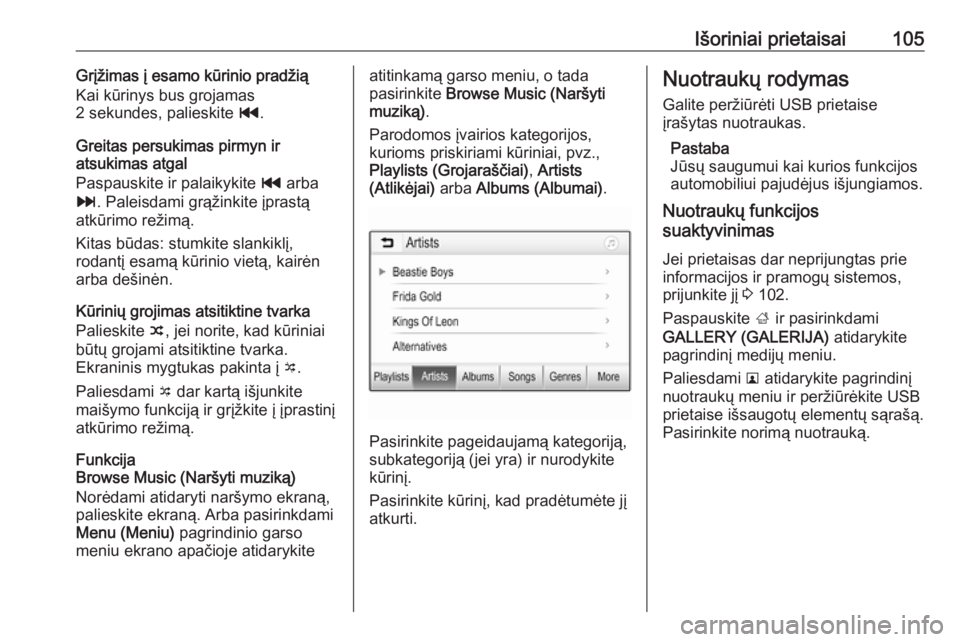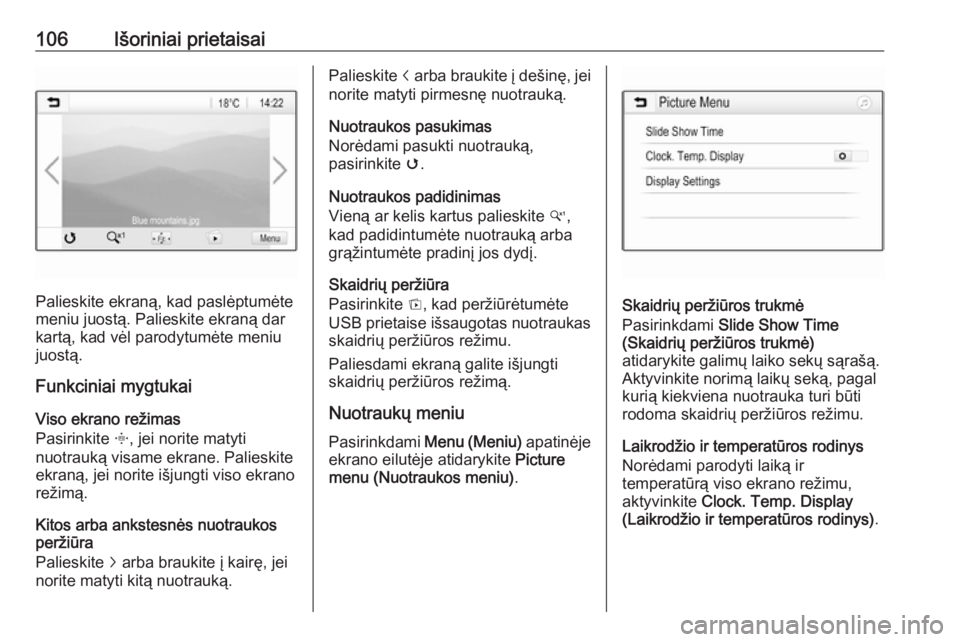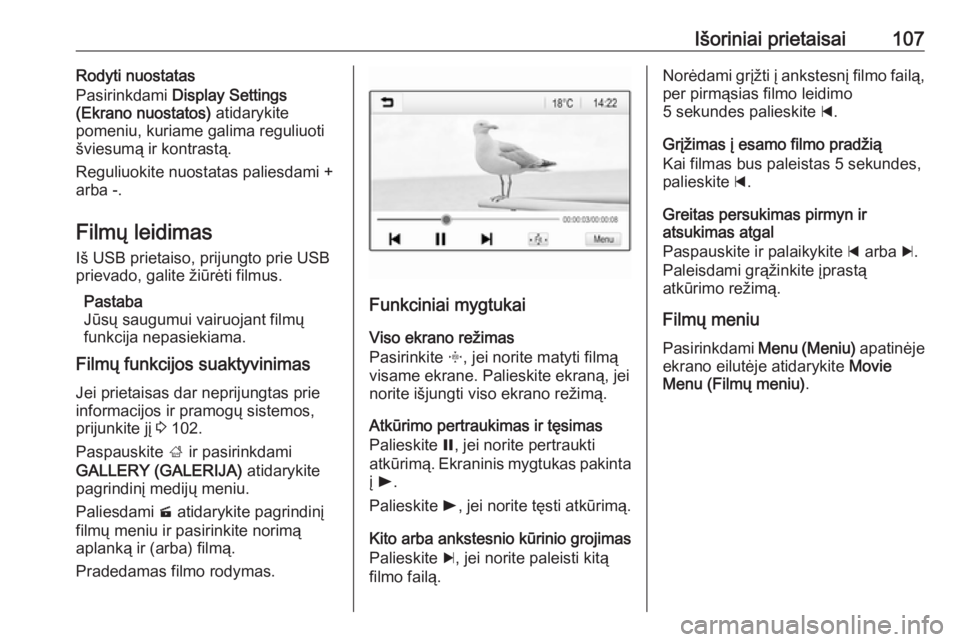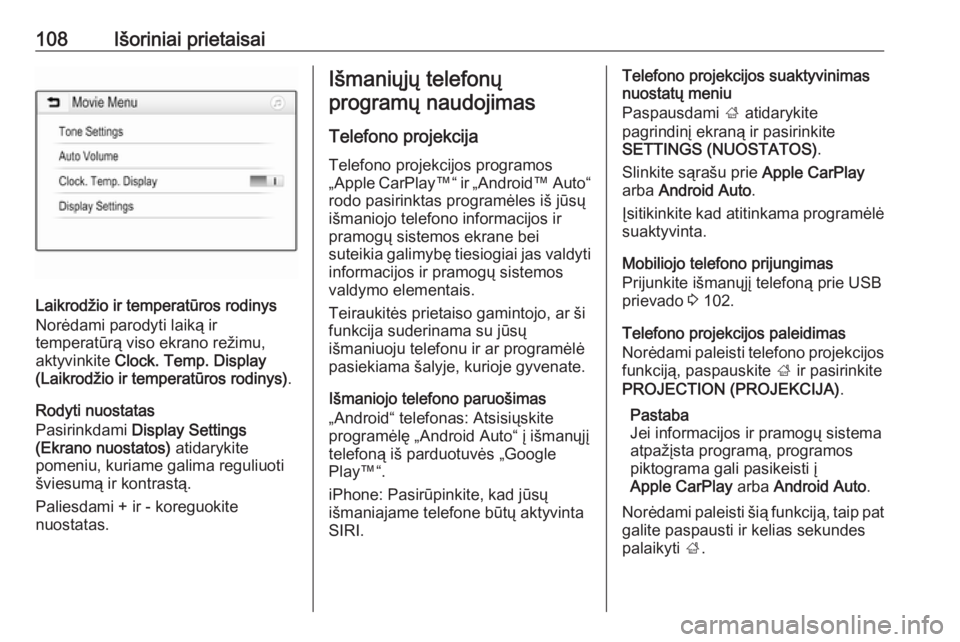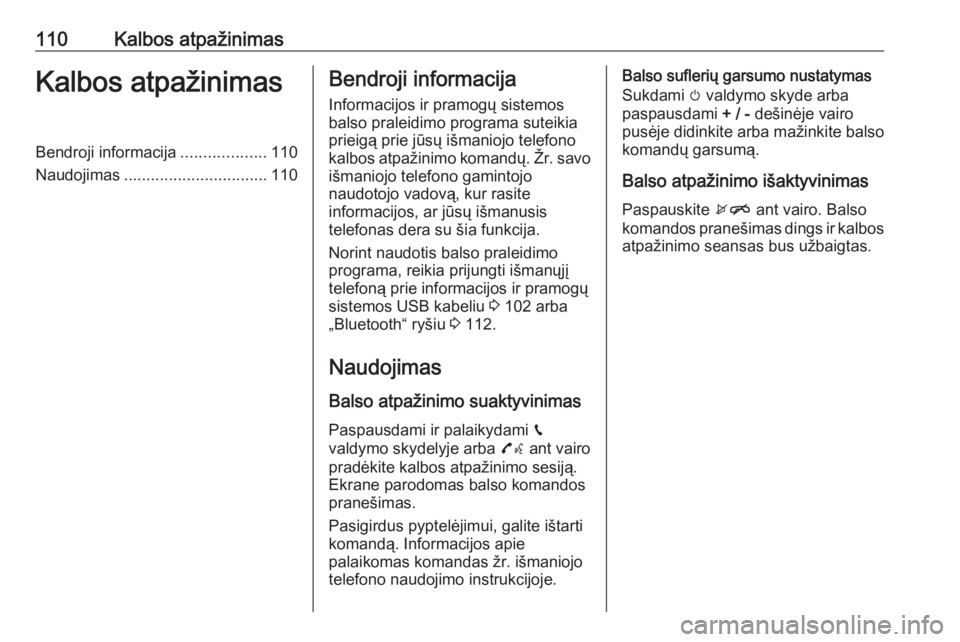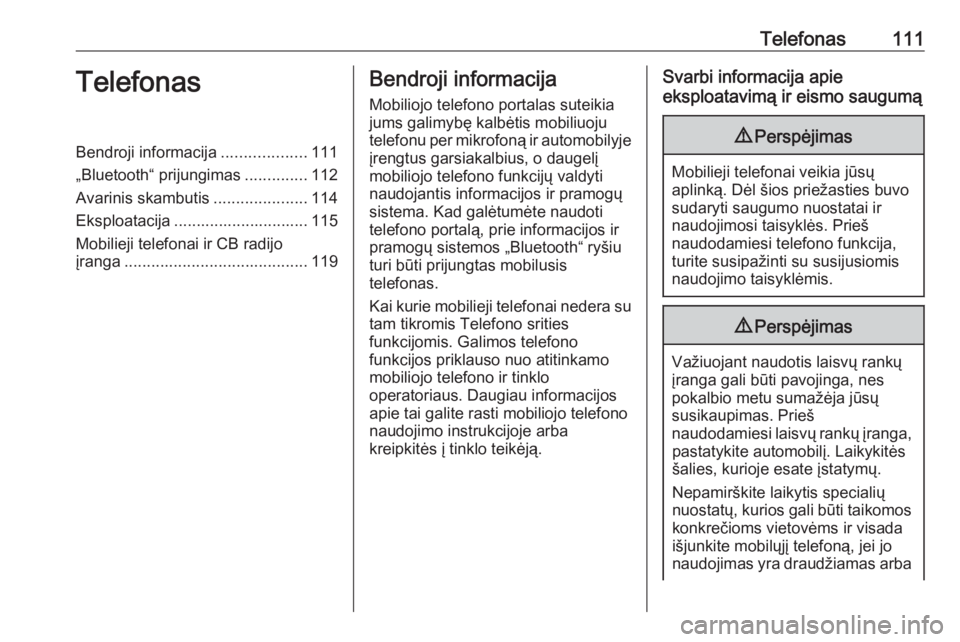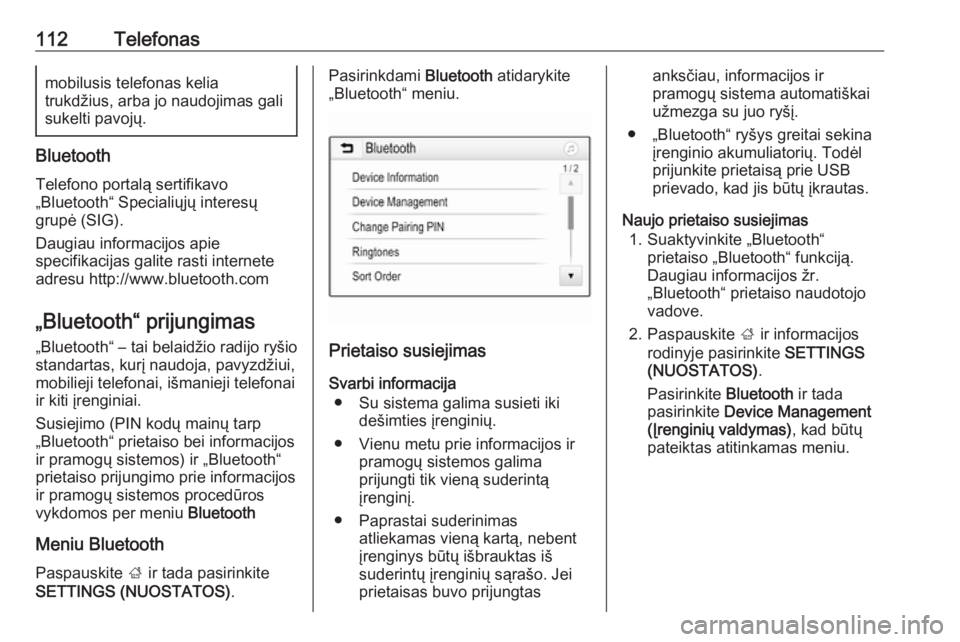Page 105 of 125
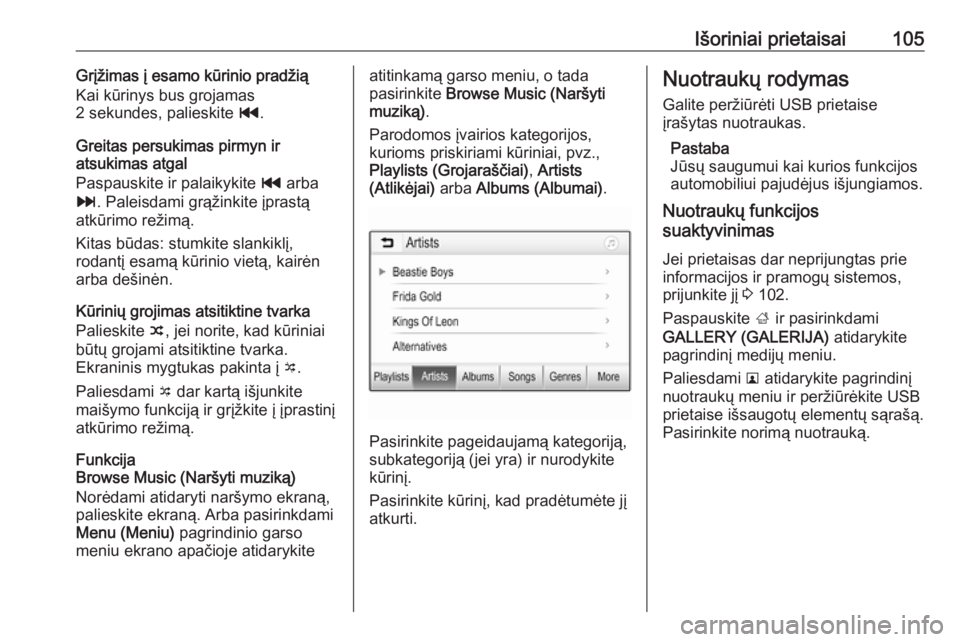
Išoriniai prietaisai105Grįžimas į esamo kūrinio pradžią
Kai kūrinys bus grojamas
2 sekundes, palieskite t.
Greitas persukimas pirmyn ir
atsukimas atgal
Paspauskite ir palaikykite t arba
v . Paleisdami grąžinkite įprastą
atkūrimo režimą.
Kitas būdas: stumkite slankiklį,
rodantį esamą kūrinio vietą, kairėn
arba dešinėn.
Kūrinių grojimas atsitiktine tvarka
Palieskite n, jei norite, kad kūriniai
būtų grojami atsitiktine tvarka.
Ekraninis mygtukas pakinta į o.
Paliesdami o dar kartą išjunkite
maišymo funkciją ir grįžkite į įprastinį
atkūrimo režimą.
Funkcija
Browse Music (Naršyti muziką)
Norėdami atidaryti naršymo ekraną,
palieskite ekraną. Arba pasirinkdami
Menu (Meniu) pagrindinio garso
meniu ekrano apačioje atidarykiteatitinkamą garso meniu, o tada
pasirinkite Browse Music (Naršyti
muziką) .
Parodomos įvairios kategorijos,
kurioms priskiriami kūriniai, pvz.,
Playlists (Grojaraščiai) , Artists
(Atlikėjai) arba Albums (Albumai) .
Pasirinkite pageidaujamą kategoriją,
subkategoriją (jei yra) ir nurodykite
kūrinį.
Pasirinkite kūrinį, kad pradėtumėte jį
atkurti.
Nuotraukų rodymas
Galite peržiūrėti USB prietaise
įrašytas nuotraukas.
Pastaba
Jūsų saugumui kai kurios funkcijos automobiliui pajudėjus išjungiamos.
Nuotraukų funkcijos
suaktyvinimas
Jei prietaisas dar neprijungtas prie
informacijos ir pramogų sistemos,
prijunkite jį 3 102.
Paspauskite ; ir pasirinkdami
GALLERY (GALERIJA) atidarykite
pagrindinį medijų meniu.
Paliesdami l atidarykite pagrindinį
nuotraukų meniu ir peržiūrėkite USB
prietaise išsaugotų elementų sąrašą.
Pasirinkite norimą nuotrauką.
Page 106 of 125
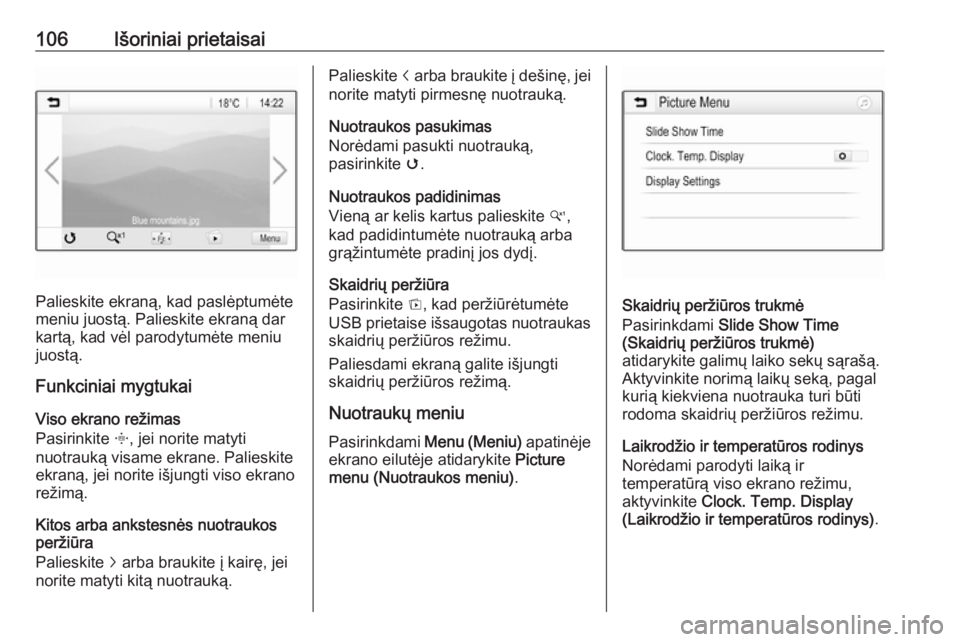
106Išoriniai prietaisai
Palieskite ekraną, kad paslėptumėte
meniu juostą. Palieskite ekraną dar
kartą, kad vėl parodytumėte meniu
juostą.
Funkciniai mygtukai
Viso ekrano režimas
Pasirinkite x, jei norite matyti
nuotrauką visame ekrane. Palieskite
ekraną, jei norite išjungti viso ekrano
režimą.
Kitos arba ankstesnės nuotraukos
peržiūra
Palieskite j arba braukite į kairę, jei
norite matyti kitą nuotrauką.
Palieskite i arba braukite į dešinę, jei
norite matyti pirmesnę nuotrauką.
Nuotraukos pasukimas
Norėdami pasukti nuotrauką,
pasirinkite v.
Nuotraukos padidinimas
Vieną ar kelis kartus palieskite w,
kad padidintumėte nuotrauką arba
grąžintumėte pradinį jos dydį.
Skaidrių peržiūra
Pasirinkite t, kad peržiūrėtumėte
USB prietaise išsaugotas nuotraukas
skaidrių peržiūros režimu.
Paliesdami ekraną galite išjungti
skaidrių peržiūros režimą.
Nuotraukų meniu
Pasirinkdami Menu (Meniu) apatinėje
ekrano eilutėje atidarykite Picture
menu (Nuotraukos meniu) .
Skaidrių peržiūros trukmė
Pasirinkdami Slide Show Time
(Skaidrių peržiūros trukmė)
atidarykite galimų laiko sekų sąrašą.
Aktyvinkite norimą laikų seką, pagal
kurią kiekviena nuotrauka turi būti
rodoma skaidrių peržiūros režimu.
Laikrodžio ir temperatūros rodinys
Norėdami parodyti laiką ir
temperatūrą viso ekrano režimu,
aktyvinkite Clock. Temp. Display
(Laikrodžio ir temperatūros rodinys) .
Page 107 of 125
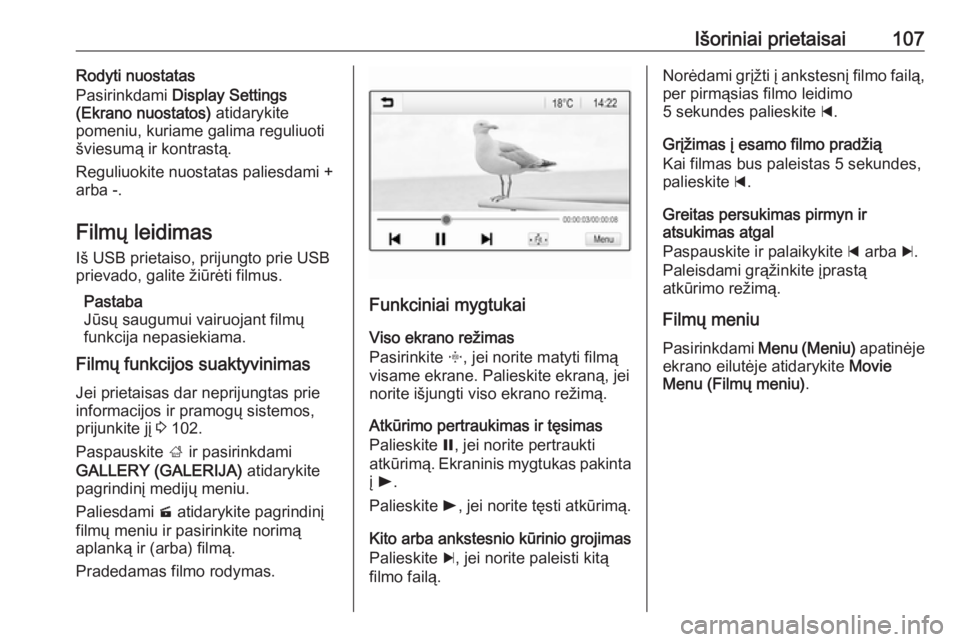
Išoriniai prietaisai107Rodyti nuostatas
Pasirinkdami Display Settings
(Ekrano nuostatos) atidarykite
pomeniu, kuriame galima reguliuoti
šviesumą ir kontrastą.
Reguliuokite nuostatas paliesdami +
arba -.
Filmų leidimas Iš USB prietaiso, prijungto prie USB
prievado, galite žiūrėti filmus.
Pastaba
Jūsų saugumui vairuojant filmų
funkcija nepasiekiama.
Filmų funkcijos suaktyvinimas
Jei prietaisas dar neprijungtas prie
informacijos ir pramogų sistemos,
prijunkite jį 3 102.
Paspauskite ; ir pasirinkdami
GALLERY (GALERIJA) atidarykite
pagrindinį medijų meniu.
Paliesdami m atidarykite pagrindinį
filmų meniu ir pasirinkite norimą
aplanką ir (arba) filmą.
Pradedamas filmo rodymas.
Funkciniai mygtukai
Viso ekrano režimas
Pasirinkite x, jei norite matyti filmą
visame ekrane. Palieskite ekraną, jei
norite išjungti viso ekrano režimą.
Atkūrimo pertraukimas ir tęsimas
Palieskite =, jei norite pertraukti
atkūrimą. Ekraninis mygtukas pakinta į l .
Palieskite l, jei norite tęsti atkūrimą.
Kito arba ankstesnio kūrinio grojimas
Palieskite c, jei norite paleisti kitą
filmo failą.
Norėdami grįžti į ankstesnį filmo failą, per pirmąsias filmo leidimo
5 sekundes palieskite d.
Grįžimas į esamo filmo pradžią
Kai filmas bus paleistas 5 sekundes,
palieskite d.
Greitas persukimas pirmyn ir
atsukimas atgal
Paspauskite ir palaikykite d arba c.
Paleisdami grąžinkite įprastą
atkūrimo režimą.
Filmų meniu
Pasirinkdami Menu (Meniu) apatinėje
ekrano eilutėje atidarykite Movie
Menu (Filmų meniu) .
Page 108 of 125
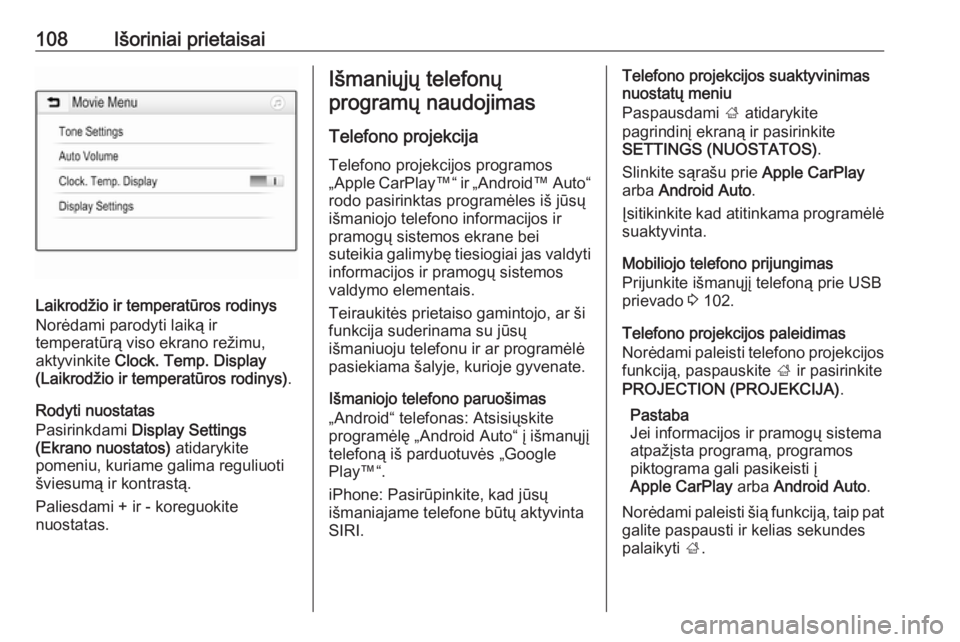
108Išoriniai prietaisai
Laikrodžio ir temperatūros rodinys
Norėdami parodyti laiką ir
temperatūrą viso ekrano režimu, aktyvinkite Clock. Temp. Display
(Laikrodžio ir temperatūros rodinys) .
Rodyti nuostatas
Pasirinkdami Display Settings
(Ekrano nuostatos) atidarykite
pomeniu, kuriame galima reguliuoti
šviesumą ir kontrastą.
Paliesdami + ir - koreguokite
nuostatas.
Išmaniųjų telefonų
programų naudojimas
Telefono projekcija
Telefono projekcijos programos
„Apple CarPlay ™“ ir „Android ™ Auto“
rodo pasirinktas programėles iš jūsų
išmaniojo telefono informacijos ir
pramogų sistemos ekrane bei
suteikia galimybę tiesiogiai jas valdyti informacijos ir pramogų sistemos
valdymo elementais.
Teiraukitės prietaiso gamintojo, ar ši
funkcija suderinama su jūsų
išmaniuoju telefonu ir ar programėlė
pasiekiama šalyje, kurioje gyvenate.
Išmaniojo telefono paruošimas
„Android“ telefonas: Atsisiųskite
programėlę „Android Auto“ į išmanųjį
telefoną iš parduotuvės „Google
Play™“.
iPhone: Pasirūpinkite, kad jūsų
išmaniajame telefone būtų aktyvinta
SIRI.Telefono projekcijos suaktyvinimas
nuostatų meniu
Paspausdami ; atidarykite
pagrindinį ekraną ir pasirinkite
SETTINGS (NUOSTATOS) .
Slinkite sąrašu prie Apple CarPlay
arba Android Auto .
Įsitikinkite kad atitinkama programėlė
suaktyvinta.
Mobiliojo telefono prijungimas
Prijunkite išmanųjį telefoną prie USB
prievado 3 102.
Telefono projekcijos paleidimas
Norėdami paleisti telefono projekcijos
funkciją, paspauskite ; ir pasirinkite
PROJECTION (PROJEKCIJA) .
Pastaba
Jei informacijos ir pramogų sistema
atpažįsta programą, programos
piktograma gali pasikeisti į
Apple CarPlay arba Android Auto .
Norėdami paleisti šią funkciją, taip pat
galite paspausti ir kelias sekundes
palaikyti ;.
Page 109 of 125

Išoriniai prietaisai109Atidarytas telefono projekcijos
ekranas skiriasi priklausomai nuo
išmaniojo telefono ir programinės
įrangos versijos.
Grįžimas į informacijos ir pramogų
ekraną
Paspauskite ;.
„BringGo“
„BringGo“ – tai navigacijos
programėlė, teikianti vietų paieškos,
žemėlapio rodymo ir maršruto
orientavimo paslaugas.
Kaip atsisiųsti programėlę
Norint valdyti „BringGo“ informacijos
ir pramogų sistemos valdymo
elementais bei meniu, reikia
išmaniajame telefone įdiegti
atitinkamą programą.
Atsisiųskite programėlę iš „App
Store ®
“ arba „Google Play“.
Telefono projekcijos suaktyvinimas
nuostatų meniu
Paspausdami ; atidarykite
pagrindinį ekraną ir pasirinkite
SETTINGS (NUOSTATOS) .Perslinkite sąrašą iki BringGo.
Įsitikinkite kad programėlė aktyvinta.
Mobiliojo telefono prijungimas
Prijunkite išmanųjį telefoną prie USB
prievado 3 102.
Kaip paleisti „BringGo“
Norėdami paleisti programėlę,
paspauskite ; ir tada pasirinkite
navigacijos piktogramą.
Informacijos ir pramogų sistemos
ekrane pateikiamas pagrindinis
programos meniu.
Papildomos informacijos apie
programėlės valdymą rasite
gamintojo interneto svetainėje
pateiktose instrukcijose.
Page 110 of 125
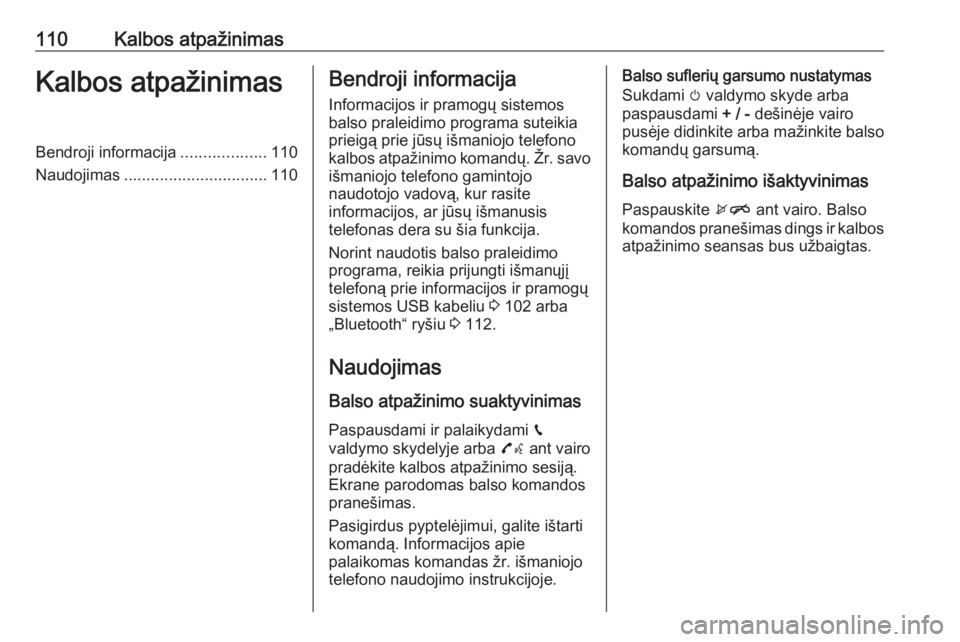
110Kalbos atpažinimasKalbos atpažinimasBendroji informacija...................110
Naudojimas ................................ 110Bendroji informacija
Informacijos ir pramogų sistemos
balso praleidimo programa suteikia
prieigą prie jūsų išmaniojo telefono
kalbos atpažinimo komandų. Žr. savo išmaniojo telefono gamintojo
naudotojo vadovą, kur rasite
informacijos, ar jūsų išmanusis
telefonas dera su šia funkcija.
Norint naudotis balso praleidimo
programa, reikia prijungti išmanųjį
telefoną prie informacijos ir pramogų
sistemos USB kabeliu 3 102 arba
„Bluetooth“ ryšiu 3 112.
Naudojimas
Balso atpažinimo suaktyvinimas Paspausdami ir palaikydami g
valdymo skydelyje arba 7w ant vairo
pradėkite kalbos atpažinimo sesiją.
Ekrane parodomas balso komandos
pranešimas.
Pasigirdus pyptelėjimui, galite ištarti komandą. Informacijos apie
palaikomas komandas žr. išmaniojo
telefono naudojimo instrukcijoje.Balso suflerių garsumo nustatymas
Sukdami m valdymo skyde arba
paspausdami + / - dešinėje vairo
pusėje didinkite arba mažinkite balso komandų garsumą.
Balso atpažinimo išaktyvinimas Paspauskite xn ant vairo. Balso
komandos pranešimas dings ir kalbos atpažinimo seansas bus užbaigtas.
Page 111 of 125
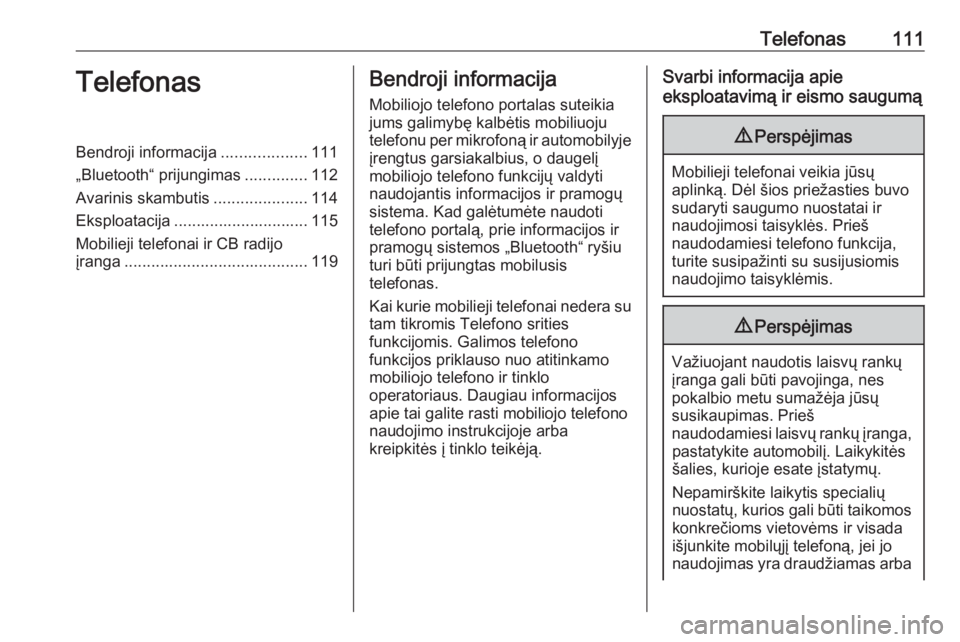
Telefonas111TelefonasBendroji informacija...................111
„Bluetooth“ prijungimas ..............112
Avarinis skambutis .....................114
Eksploatacija .............................. 115
Mobilieji telefonai ir CB radijo
įranga ......................................... 119Bendroji informacija
Mobiliojo telefono portalas suteikia
jums galimybę kalbėtis mobiliuoju
telefonu per mikrofoną ir automobilyje įrengtus garsiakalbius, o daugelį
mobiliojo telefono funkcijų valdyti
naudojantis informacijos ir pramogų
sistema. Kad galėtumėte naudoti
telefono portalą, prie informacijos ir
pramogų sistemos „Bluetooth“ ryšiu
turi būti prijungtas mobilusis
telefonas.
Kai kurie mobilieji telefonai nedera su
tam tikromis Telefono srities
funkcijomis. Galimos telefono
funkcijos priklauso nuo atitinkamo
mobiliojo telefono ir tinklo
operatoriaus. Daugiau informacijos
apie tai galite rasti mobiliojo telefono
naudojimo instrukcijoje arba
kreipkitės į tinklo teikėją.Svarbi informacija apie
eksploatavimą ir eismo saugumą9 Perspėjimas
Mobilieji telefonai veikia jūsų
aplinką. Dėl šios priežasties buvo
sudaryti saugumo nuostatai ir
naudojimosi taisyklės. Prieš
naudodamiesi telefono funkcija,
turite susipažinti su susijusiomis
naudojimo taisyklėmis.
9 Perspėjimas
Važiuojant naudotis laisvų rankų
įranga gali būti pavojinga, nes
pokalbio metu sumažėja jūsų
susikaupimas. Prieš
naudodamiesi laisvų rankų įranga, pastatykite automobilį. Laikykitės
šalies, kurioje esate įstatymų.
Nepamirškite laikytis specialių
nuostatų, kurios gali būti taikomos konkrečioms vietovėms ir visada
išjunkite mobilųjį telefoną, jei jo
naudojimas yra draudžiamas arba
Page 112 of 125
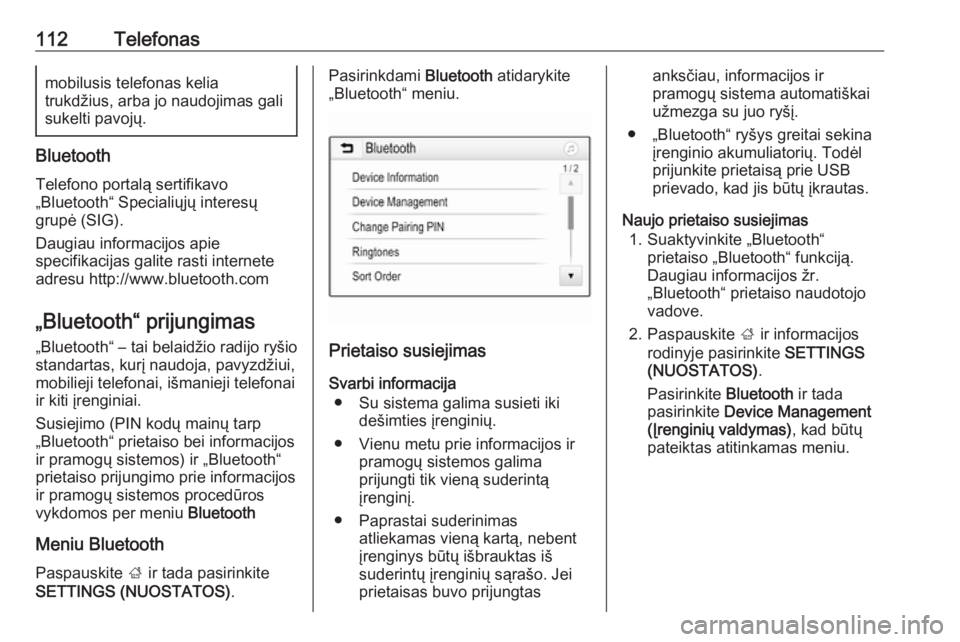
112Telefonasmobilusis telefonas kelia
trukdžius, arba jo naudojimas gali
sukelti pavojų.
Bluetooth
Telefono portalą sertifikavo
„Bluetooth“ Specialiųjų interesų
grupė (SIG).
Daugiau informacijos apie
specifikacijas galite rasti internete
adresu http://www.bluetooth.com
„Bluetooth“ prijungimas
„Bluetooth“ – tai belaidžio radijo ryšio
standartas, kurį naudoja, pavyzdžiui,
mobilieji telefonai, išmanieji telefonai ir kiti įrenginiai.
Susiejimo (PIN kodų mainų tarp
„Bluetooth“ prietaiso bei informacijos
ir pramogų sistemos) ir „Bluetooth“
prietaiso prijungimo prie informacijos
ir pramogų sistemos procedūros
vykdomos per meniu Bluetooth
Meniu Bluetooth
Paspauskite ; ir tada pasirinkite
SETTINGS (NUOSTATOS) .
Pasirinkdami Bluetooth atidarykite
„Bluetooth“ meniu.
Prietaiso susiejimas
Svarbi informacija ● Su sistema galima susieti iki dešimties įrenginių.
● Vienu metu prie informacijos ir pramogų sistemos galima
prijungti tik vieną suderintą
įrenginį.
● Paprastai suderinimas atliekamas vieną kartą, nebent
įrenginys būtų išbrauktas iš
suderintų įrenginių sąrašo. Jei
prietaisas buvo prijungtas
anksčiau, informacijos ir
pramogų sistema automatiškai
užmezga su juo ryšį.
● „Bluetooth“ ryšys greitai sekina įrenginio akumuliatorių. Todėl
prijunkite prietaisą prie USB
prievado, kad jis būtų įkrautas.
Naujo prietaiso susiejimas 1. Suaktyvinkite „Bluetooth“ prietaiso „Bluetooth“ funkciją.
Daugiau informacijos žr.
„Bluetooth“ prietaiso naudotojo
vadove.
2. Paspauskite ; ir informacijos
rodinyje pasirinkite SETTINGS
(NUOSTATOS) .
Pasirinkite Bluetooth ir tada
pasirinkite Device Management
(Įrenginių valdymas) , kad būtų
pateiktas atitinkamas meniu.
 1
1 2
2 3
3 4
4 5
5 6
6 7
7 8
8 9
9 10
10 11
11 12
12 13
13 14
14 15
15 16
16 17
17 18
18 19
19 20
20 21
21 22
22 23
23 24
24 25
25 26
26 27
27 28
28 29
29 30
30 31
31 32
32 33
33 34
34 35
35 36
36 37
37 38
38 39
39 40
40 41
41 42
42 43
43 44
44 45
45 46
46 47
47 48
48 49
49 50
50 51
51 52
52 53
53 54
54 55
55 56
56 57
57 58
58 59
59 60
60 61
61 62
62 63
63 64
64 65
65 66
66 67
67 68
68 69
69 70
70 71
71 72
72 73
73 74
74 75
75 76
76 77
77 78
78 79
79 80
80 81
81 82
82 83
83 84
84 85
85 86
86 87
87 88
88 89
89 90
90 91
91 92
92 93
93 94
94 95
95 96
96 97
97 98
98 99
99 100
100 101
101 102
102 103
103 104
104 105
105 106
106 107
107 108
108 109
109 110
110 111
111 112
112 113
113 114
114 115
115 116
116 117
117 118
118 119
119 120
120 121
121 122
122 123
123 124
124